mediAvatar iPod SoftSuite Pro 擁有很多功能,可以在iPod和電腦之間傳輸電影/音樂/電子書/照片,翻錄,複製DVD電影到iPod,轉檔,傳輸任何視頻/音樂從電腦到iPod,下載視頻,製作iPhone鈴聲和在多個iPod/iPhone設備之間共享媒體文件。
爲了您清楚,我們將本指南分為五個部份
- 第一部份:在電腦,iPod和iTunes之間傳輸文件
- 第二部份:將DVD電影轉錄并傳輸到iPod和iTunes上
- 第三部份:將音樂和視頻轉檔并傳輸到iPod和iTunes上
- 第四部份:爲了iPod下載在線視頻
- 第五部份:製作iPhone鈴聲
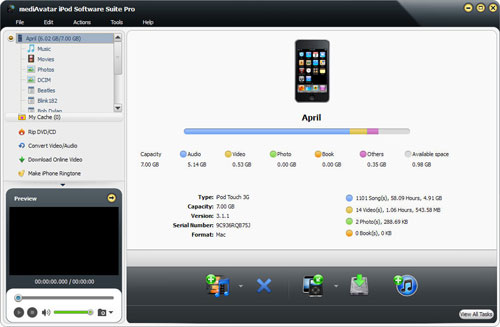
小提示:mediAvatar iPod SoftSuite Pro允許您連接許多iPod,iPhone設備,軟體可以在同一時間管理和傳輸媒體文件
1.從電腦傳輸文件到iPod中
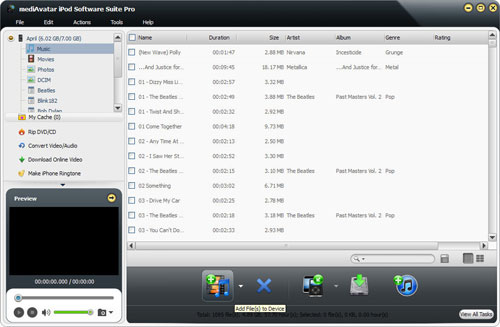
第1步:在媒體庫和播放列表中選擇您要傳輸的文件
第2步:點擊“添加文件到設備”按鈕,選擇“添加文件”選項,並在打開的對話框中選擇您要的文件,然後導入到您的iPod,或者選擇“添加文件夾到列表”選項,找到您想要的文件夾中的所有文件導入列表中。
您還可以右鍵單擊庫/播放列表,並選擇“添加文件”或“添加文件夾到列表”選項,導入要加載的文件。
提示:如果您要連接多個iPod或iPhone設備,軟體可以幫助您將選中的文件傳輸到所有這些設備中。
2. 在您的電腦中備份視頻和音頻等
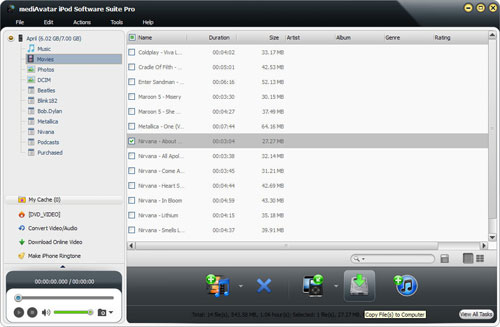
第1步:在媒體庫或者播放列表選擇您要備份的文件
第2步:點擊“複製文件到電腦”按鈕,在打開的對話框中選擇文件夾,將這些文件備份您的到電腦。
您還可以右鍵單擊選中的文件,並從右鍵點擊菜單選擇“拷貝到計算機”選項,選擇您要備份的文件
3. 備份iPod的視頻/音樂到iTunes
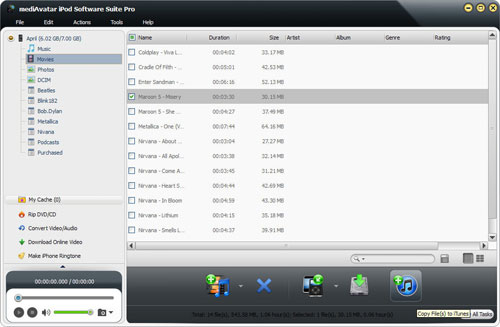
第1步:在媒體庫或者播放列表選擇您要備份的文件
點擊“複製文件到iTunes”按鈕,並在打開的對話框中選擇文件夾,這樣就可以在您的iTunes中備份您的多媒體文件了。
您還可以右鍵單擊選中的文件,並從右鍵點擊菜單選擇“複製到iTunes選項,開始備份這些文件。
4.和其他的iPod和iPhone分享視頻
在分享您的iPod文件之前,確保您連接上您需要的設備
第1步:在您連接的設備中打開一個媒體庫/播放列表,并查看所需要複製的文件
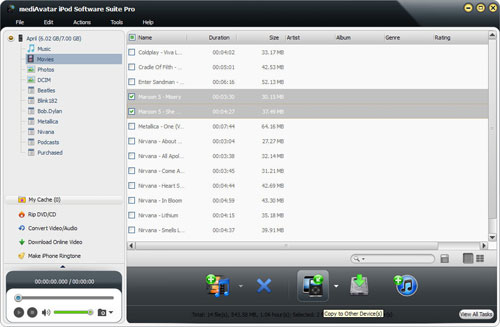
第2步:點擊“複製到其他設備”按鈕開始傳輸這些文件到您的設備。如果您想將他們傳輸到所有連接的設備,單擊以打開“複製到其他設備”下拉列表,選擇下載“所有設備”,然後開始傳輸您的iPod文件到其它所有已連接上的iPod或iPhone中。
第1步:選擇右邊的樹狀菜單中的“轉錄DVD\CD”進入轉錄DVD\CD“模塊組。
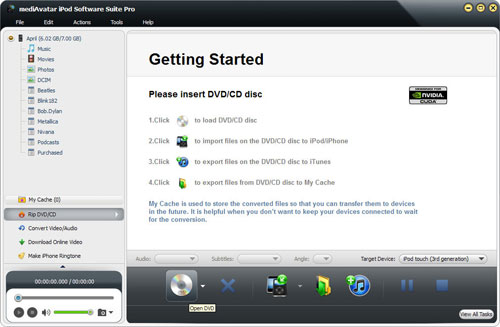
第2步:插入一個要翻錄的DVD電影光碟,點擊“打開DVD”,然後從下拉列表選擇插入的DVD光碟,或選擇一個DVD文件夾,ISO鏡像或IFO文件夾,然後加載它們到列表中。
第3步:查看您要轉錄的標題列表,點擊“拷貝文件到設備”或“複製文件到iTunes”按鈕,將它們複製到您的iPod/iPhone或iTunes媒體庫。中或者點擊“複製文件到我的緩存”按鈕保存DVD電影在緩存中以備以後轉錄。
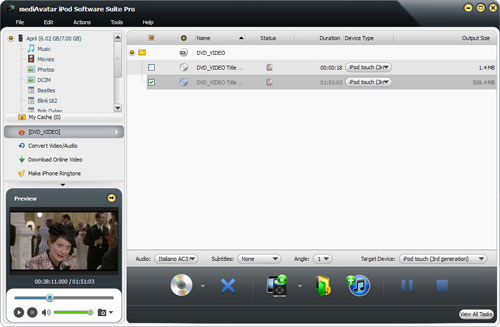
第1步:從左邊的樹狀菜單中選擇“轉檔視頻 /音頻”,進入“轉檔視頻/音頻”模塊。
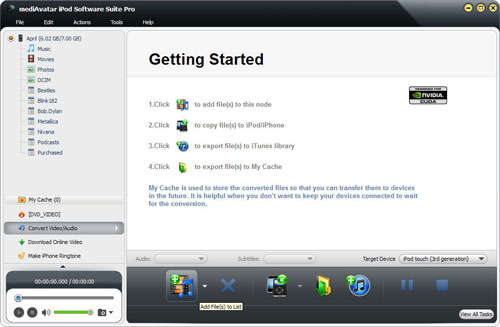
第2步:點擊“添加文件夾”按鈕,在打開的對話框中選擇要轉檔文件並加載它們到列表中。或選擇“文件夾添加到列表...”選項從“添加文件”下拉列表,找到您想要導入的文件夾,在此文件夾的所有的文件將被加載到列表中。
第3步:查看要轉檔的文件列表,然後單擊“複製文件到設備”或“複製文件到iTunes”按鈕將文件複製到您的iPod/iPhone或iTunes媒體庫中。或者點擊“複製文件(s)到我的緩存”按鈕保存轉檔後的視頻和音頻文件,以備以後在緩存中傳輸。
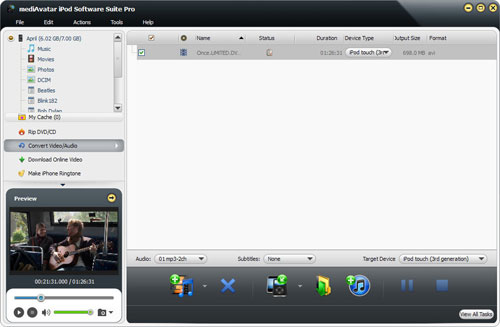
第1步:從左邊的樹狀列表選擇“下載在線視頻”,進入“下載在線視頻”模塊。
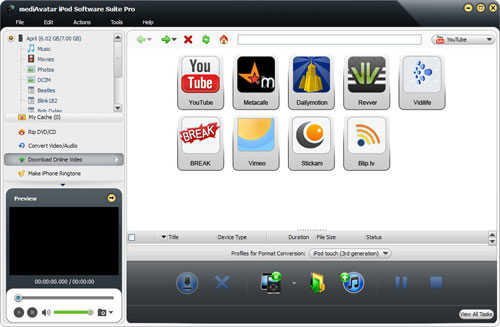
第2步:從右邊的窗口上面,點擊進入視頻網站之一。 或者直接輸入視頻網站網址。 轉到您想要下載的視頻,然後點擊“下載”按鈕。

第3步:下載後,從下載列表查看視頻,然後單擊“複製文件到設備”或“複製文件到iTunes”按鈕,將這些下載后的視頻傳輸到您的iPod/iPhone或iTunes媒體庫中。或者點擊“複製文件到我的緩存”按鈕,將下載的視頻保存在緩存中以備以後傳輸。
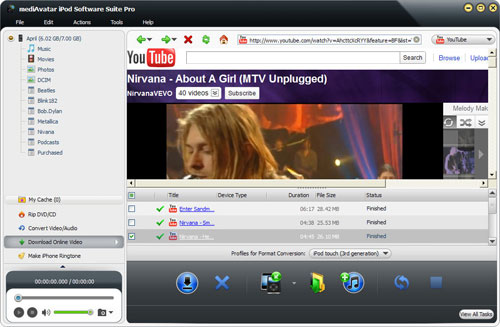
所有上述功能都支持iPhone。但是,這部分介紹的功能只是對iPhone用戶的。
第1步:從左邊的樹狀菜單選擇“製作iPhone鈴聲”,進入“製作iPhone鈴聲”模塊。 .
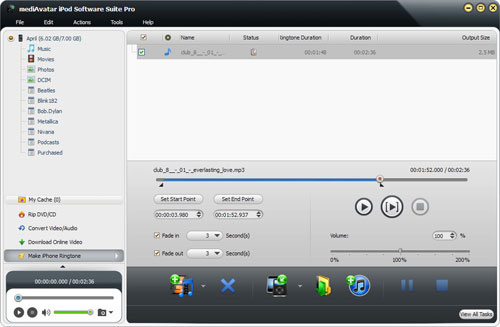
第2步:點擊“添加文件名單”按鈕,加載視頻或音頻文件準備進行轉檔。
第3步:選擇要轉檔的文件列表中,如果您喜歡,可以設置開始點和結束點來提取部分作為 iPhone鈴聲,並啟用“淡入”和“淡出”效果,然後設置淡出淡入效果。
第四步:點擊“拷貝文件到設備”或“拷貝文件到iTunes”按鈕開始製作 iPhone鈴聲并直接傳輸鈴聲到iPhone或iTunes。 或者點擊“複製文件到我的緩存”按鈕,使iPhone鈴聲保存在緩存中以備後轉檔。
沒有留言:
發佈留言